Administrere udvidede meddelelser
Gælder for: Dynamics 365 Contact Center – kun enkeltstående og Dynamics 365 Customer Service
Nogle kanalapps som f.eks. Apple Messages for Business understøtter et sæt brugerdefinerede udvidede meddelelser. Omfattende meddelelser indeholder oplysninger, der kan bruges til at oprette interaktivt indhold og erfaringer, der finder sted i den pågældende app.
Ved at oprette og publicere kanalspecifikke avancerede meddelelser kan organisationens kundesupportteam sende dem til kunder, og deres indhold kan bruges, når de designer automatiserede oplevelser. Du kan finde oplysninger om brug af avancerede meddelelser i Omnikanal til Customer Service i Udvidede meddelelser i samtalekontrolelement.
Opret udvidede meddelelser til Apple Messages for Business
I oversigten til webstedet for Customer Service Administration eller Kontaktcenter Administration skal du vælge Produktivitet i Helpdesk-medarbejderoplevelse.
På siden Produktivitet vælges Administrer for Udvidede meddelelser.
Vælg Ny, og angiv derefter følgende oplysninger:
- Navn: Et beskrivende navn, der bruges af medarbejdere til at søge efter avancerede meddelelser.
- Landestandard: Angiv sprog til udvidede meddelelser. Udvidede meddelelser filtreres efter landestandard i helpdesk-medarbejdersessioner.
-
Type:
- Apple Pay
- Godkendelse
- Brugerdefineret JSON
- Formularer
- Listevælger
- Foreslået svar
- Tidsvælger
- Udvidet link til video
- Udvidet link til websted
- Koder: Der føjes automatisk en kode af typen Meddelelse til de enkelte udvidede meddelelser. Ud over typekoden kan alle relevante søgekoder føjes til den udvidede meddelelse. Disse koder hjælper helpdesk-medarbejdere med at identificere den rette udvidede meddelelse, når de søger efter dem.
-
Tillad, at helpdesk-medarbejdere konfigurerer: I visse avancerede meddelelsestyper kan medarbejdere opdatere indholdet, inden de sender til kunder. Ved at aktivere konfigurationer kan medarbejdere foretage tilpasninger til engangsbrug, hvilket ikke påvirker den oprindelige udvidede meddelelse, der blev foretaget her. Agentredigering kan aktiveres for følgende avancerede meddelelsestyper:
- Listevælger
- Foreslået svar
- Tidsvælger
- Udvidet link til video
- Udvidet link til websted
Vælg Opret.
Begynd at opbygge det avancerede budskab i designeren med mange meddelelser. Du kan gemme dit arbejde når som helst ved at vælge Gem øverst i designeren. Du kan finde flere oplysninger om, hvordan du bygger de enkelte typer udvidede meddelelser, ved at vælge typen for at få mere at vide:
- Apple Pay
- Godkendelse
- Brugerdefineret JSON
- Listevælger
- Foreslået svar
- Tidsvælger
- Udvidet link til video
- Udvidet link til websted
Udgiv udvidede meddelelser
Hvis helpdesk-medarbejdere skal kunne sende et omfattende budskab til samtaler, skal meddelelsen først udgives.
Fuldfør trinnene til opbygning af udvidede meddelelser som defineret ovenfor.
Øverst på siden med færdigheder skal du vælge Udgiv. Hvis der mangler felter, fremhæver designeren dem med rødt, og det er ikke muligt at udgive den udvidede meddelelse.
Du kan bekræfte, at den udvidede meddelelse er publiceret på to måder:
- Knappen Udgiv Gem vises ikke længere over designeren.
- Statussen vises som Aktiv i designeren og siden med indstillinger for avancerede meddelelser.
Opdatere en udgivet rtf-meddelelse
Du kan opdatere udvidede meddelelser, der er publiceret og aktive.
Vælg den udvidede meddelelse, og åbn den i designeren.
Udfyld alle de påkrævede felter, og vælg derefter Publicer. Dette trin sikrer, at udvidede meddelelser, der mangler obligatoriske felter, ikke bliver aktive.
Workstream-tilknytning
Workstream-tilknytningen til avancerede meddelelser fungerer på samme måde som hurtige svar i dag. Som standard er en aktiv rich message tilgængelig til brug på tværs af all Apple Messages for Business-workstreams.
Når en rich message er blevet knyttet til en eller flere specifikke workstreams, er den ikke længere tilgængelig til brug i alle andre arbejdsstrømmene.
Benyt følgende fremgangsmåde for at knytte prisfastsættelse til en bestemt rolle:
Udvid panelet Avancerede indstillinger i en workstream ved at vælge Vis avancerede indstillinger.
Naviger til Avancerede meddelelser i de avancerede indstillinger.
Vælg Tilføj udvidede meddelelser. Alle eksisterende udvidede meddelelser vises.
Vælg en eller flere udvidede meddelelser på rullelisten, og vælg Tilføj. Alle tilknyttede udvidede meddelelser vises i tabellen med udvidede meddelelser i Avancerede indstillinger.
Hvis du vil redigere avancerede meddelelser i en workstream, skal du vælge Rediger og derefter tilføje eller fjerne avancerede meddelelser efter behov.
Vælg Tilføj for at tilføje mere avancerede meddelelser. Vælg flere udvidede meddelelser, og vælg derefter Tilføj. De skal nu vises på listen over udvidede meddelelser.
Hvis du vil fjerne udvidede meddelelser, skal du vælge en eller flere meddelelser i tabellen og derefter vælge Fjern. Fjernet udvidet meddelelse vises ikke længere på listen.
Apple Pay
Egenskaber
messageTitle
Tekst, der vises i meddelelsessektionen.
Skriv: string - Påkrævet: Ja
imageURL
URL-adresse, der linker til det billede, der vises i meddelelsesboblen.
Skriv: string - Påkrævet: Nej
currencyCode
ISO 4217-valutakoden på tre bogstaver for den valuta, der bruges i betalingsanmodningen.
Skriv: string - Påkrævet: Ja
requiredBillingContactFields
De kontaktfelter i kundens faktureringskontakt, der skal bruges for at behandle transaktionen.
Type: requiredBillingContactFields[] - Påkrævet: Ja - Tilladte værdier: - "email" - "navn" - "telefon" - "phoneticName" - "opslag"
requiredShippingContactFields
Kundens forsendelsesadresseoplysninger. Inkluder kun denne værdi, hvis købet skal leveres.
Type: requiredShippingContactFields[] - Påkrævet: Nej - Tilladte værdier: - "email" - "navn" - "telefon" - "phoneticName" - "opslag"
shippingMethods
En matrix med shippingMethods. Om aktuelt understøtter Om aktuelt kun én leveringsmetode pr. betalingsanmodning. Hvis der medtages mere end én leveringsmetode, er det kun den første, der bruges.
Type: shippingMethods[] - Påkrævet: Nej - Tilladte værdier: - "shippingMetod"
shippingMethod
Beskriver den leveringsmetode, der indeholder egenskaberne for beløb, detaljer, etiket og id.
beløb
En ikke-negativ værdi, der er knyttet til denne leveringsmetode.
Skriv: string - Påkrævet: Ja
Identifikator
Internt defineret, entydig værdi, der bruges til at identificere denne forsendelsesmetode.
Skriv: string - Påkrævet: Ja
navn
Beskrivelse af forsendelsesmetoden.
Skriv: string - Påkrævet: Ja
type
Egenskab, der angiver, om beløbet for linjeelementet er det endelige eller ventende.
Type: string - Påkrævet: Ja - Tilladte værdier: - "endelig" - "afventende"
total
Beskriver det endelige beløb for anmodningen om Apple Pay. Den indeholder beløbs-, etiket- og typeegenskaber.
beløb
Beskriver det endelige beløb for anmodningen om Apple Pay. Værdien skal være større end nul.
Skriv: string - Påkrævet: Ja
navn
Kunderne med det fulde virksomhedsnavn kan se, hvornår gebyret vises på kontoudtog. F.eks. "Contoso Coffee".
Skriv: string - Påkrævet: Ja
type
Egenskab, der angiver, om beløbet for Apple Pay-anmodningen er det endelige eller ventende.
Type: string - Påkrævet: Ja - Tilladte værdier: - "endelig" - "afventende"
Eksempel
{
"messageTitle" : "Purchase your Contoso Barista Home",
"imageUrl" : "https://images-us-prod.cms.commerce.dynamics.com/cms/api/qbvttlwqcm/imageFileData/search?fileName=/Products%2FSP-DCM1008_000_001.png&w=315&h=315&q=80&m=6&f=jpg&cropfocalregion=true",
"imageStyle" : "large",
"currencyCode" :"USD",
//Billing contact information requested during purchase
"requiredBillingContactFields" : [
"post",
"email",
"phone",
"name",
"phoneticname"
],
//Only required when customer's purchase must be shipped
"requiredShippingContactFields" : [
"post",
"email",
"phone",
"name",
"phoneticname"
],
"shippingMethods" : [
{
"amount" : "0.00",
"detail" :"Available within an Hour",
"label" : "In-Store pickup",
"identifier" : "in_store_pickup"
}
],
"lineItems" : [
{
"label" : "Barista Home Espresso Maker",
"amount" : "899.00",
"type" : "Final"
},
{
"label" : "Contoso Customer Discount",
"amount" : "-898.99",
"type" : "Final"
}
],
"total" : {
"label" : "Label",
"amount" : "0.01",
"type" : "Final"
}
}
Begrænsninger
| Beskrivelse | Begrænsning |
|---|---|
| Forhandlerland | Behandling af betaling for bl.a. i Kina og Saudi-Arabien, landekoderne CN og SA, understøttes ikke i Omnikanal. |
| Forhandlerfunktioner | EMV – Omnikanal understøtter Ikke Kinas Union Pay-transaktioner. |
| Understøttede netværk | Listen over understøttede netværk er begrænset til: - American Express - Discover - Mastercard - Visa |
Godkendelse
Egenskaber
receivedmessage
Tekst, der vises i meddelelsen sammen med knappen "Log på".
Skriv: string - Påkrævet: Ja
replymessage
Den tekst, der vises til kunden, når godkendelse er fuldført.
Skriv: string - Påkrævet: Ja
Eksempel
{
"receivedmessage":"Please sign-in",
"replymessage":"You're signed in"
}
Begrænsninger
| Beskrivelse | Begrænsning |
|---|---|
| Meddelelsesindhold | Billeder understøttes i øjeblikket ikke til godkendelse. |
| Helpdesk-medarbejder | Avancerede meddelelser af typen Godkendelse understøtter i øjeblikket ikke helpdesk-medarbejderkonfigurationen. |
Brugerdefineret JSON
Egenskaber
bid
En streng, der identificerer den iMessage-udvidelse, som brugeren kommunikerer med, mens brugeren bruger Meddelelser. Formatet for budværdien er com.apple.messages.MSMessageExtensionBalloonPlugin:team-id:extension-id. Erstat team-id og extension-id med dit Apple Developer-team og udvidelses-id'er.
Skriv: string - Påkrævet: Ja
URL-adresse
En URL-streng, der indeholder data, som appen Meddelelser sender til iMessage-appen.
Skriv: string - Påkrævet: Ja
Eksempel
{ "bid":"com.apple.messages.MSMessageExtensionBalloonPlugin:{team-id}:{ext-bundle-id}",
"URL":"?name=WWDC%20Goodies&deliveryDate=09-06-2017&destinationName=Contoso%20Coffee%20Redmond&street=1%20Microsoft%20Way&state=WA&city=Seattle&country=USA&postalCode=98052&latitude=47%2E6395&longitude=%2D122%2E1281&extraCharge=15%2E00"
}
Formularer
Undersøgelsesniveauegenskaber
Når der oprettes en formular med udvidede meddelelser, kan du se egenskabspanelet og builderen på formularniveau. Du skal først angive en titel ved at vælge Formulartitlen i builderen eller Titel i egenskabspanelet. Du kan også angive oplysninger om følgende valgfrie felter, der vises som en del af formularens åbningsside:
- Sidehoved (valgfrit): En stor central overskrift med en kort tekst hilsen eller handlingsopkald.
- Webadresse til billede (valgfrit) Det billede, der vises for kunder i listevælgerens meddelelse og kunderesponsmeddelelse. URL-adresser til billeder skal være en gyldig billedtype. Videoer og GIF'er understøttes ikke.
- Startknap: Du kan ændre etiketten fra standardstrengen, men den kan ikke være tom.
Følgende formularfunktionsmåder kan konfigureres ved at gå til afsnittet Funktionsmåde i egenskabspanelet:
a. Formularresponser vises som standard til kunden, før de sender responser. Denne oversigt kan fjernes ved at fravælge vis oversigtsside.
b. Formularresponser kan skjules for live-medarbejdere, hvilket kan være nyttigt, når du designer automatiserede processer til håndtering af følsomme oplysninger. Når der skjules kunderesponser i chat, kan medarbejdere ikke se kunderesponser i formularen. Det er ikke muligt at få adgang til personlige oplysninger pr. spørgsmål.Egenskaberne for udgående meddelelser bestemmer udseendet af den meddelelsesboble, der indeholder formularen. Den udgående meddelelse kan indeholde følgende elementer:
a. Meddelelsestitel: Den hovedtekst, der fortæller kunden, hvilken type indhold meddelelsen indeholder. Det kan være formularens fulde eller afkortede titel.
b. Beskrivelse af meddelelse (valgfrit): Denne tekst vises under meddelelsens titel. Den kan bruges som en handlingstekst eller til at angive mere kontekst, der ikke er inkluderet i meddelelsesoverskriften.
c. Webadresse til billede (valgfrit): Det billede, der vises for kunder i listevælgerens meddelelse og kunderesponsmeddelelse. URL-adresser til billeder skal være en gyldig billedtype, og de understøtter ikke videoer eller GIF'er.Du kan begynde at tilføje spørgsmål ved at vælge en af spørgsmålstyperne i værktøjskassen, der findes mellem egenskabspanelet og generatoren. De enkelte spørgsmål indeholder obligatoriske titel- og valgfrie sidehovedfelter samt typespecifikke konfigurationer. Apple Messages for Business-formularer understøtter følgende spørgsmålstyper: enkelt input, input med flere linjer, enkelt valg, valg med flere valg, rullelistevælger og datovælger.
En formular kan ikke indeholde mere end 10 spørgsmål, og den bør være udtømmende, uden at du behøver at forlade meddelelsesprogrammet. Under opbygning af en formular skal du vælge Gem for at bevare ændringerne. En ikke-udgivet formular kan gemmes med manglende felter. Ændringer, der foretages i en udgivet formular, kan kun gemmes, hvis alle nødvendige felter er udfyldt i rich message.
Nye formularer er tilgængelige for medarbejdere, når de er blevet udgivet. Vælg Udgiv øverst på siden, og vælg derefter Udgiv. Kontrollér, at formularens status vises som Aktiv, for at bekræfte, at formularen er publiceret.
Enkelt inputspørgsmål
Spørgsmål med enkelt input er et spørgsmål, der er stil med kort svarfri svar. Denne spørgsmålstype er god til indsamling af oplysninger som navn, kontaktoplysninger og tal. Disse spørgsmål er begrænset til maks. til 30 tegn. Du kan se længere svar i spørgsmålstypen med flere linjers input.
Angiv en Titel på spørgsmål, valgfri Sidehovedtekst, og brug den nødvendige til/fra-handling for at styre, om spørgsmålet kan stå uden svar.
Inputtypen kan ændres i forhold til standardteksttypen. Hvis du ændrer inputtypen, ændres inputtastaturet på iOS-enheder. Feltet med tastaturinput kontrollerer ikke, om kundesvaret matcher de taster, der findes på tastaturet. Hvis du vil begrænse kundesvar og validere formatering, skal du bruge feltet Regulært udtryk. Typeindstillingerne og deres indflydelse på input er følgende:
Tekst (standard): standardtastatur
Navn: Forslag til automatisk udfyldning af standardtastatur og navn
Url-adresse: forslag til url-tastatur og automatisk url-adressefil
Telefon: Forslag til tastatur til telefonblok og automatisk telefonnummer
E-mail: Automatisk udfyldning af e-mail-tastatur og e-mail-adresse
Tal: Tal- og skilletegnstastatur
Bemærk
Forslag til automatisk udfyldning genereres af Apple ud fra kundens kontaktoplysninger om Apple ID, som ikke deles i formularresponser.
Værdien for inputpladsholderen vises i den tomme tekstkasse for at give eksempeldata eller relevante oplysninger. Hvis der ikke angives en værdi for pladsholderen, angiver formularen automatisk værdien for pladsholderen til "Påkrævet" eller "Valgfri" baseret på dit valg i trin 1.
Etiket er en valgfri værdi, der vises ud for tekstfeltet og kan bruges som endnu en prompt. I forbindelse med et spørgsmål med titlen "Hvad er dit navn?" Etiketten kan være angivet til "Navn".
Et enkelt input kan have en maksimumlængde på mellem 1 og 30 tegn. Maksimumantallet af dialogbokse er som standard 30.
Præfiksværdien kan bruges til automatisk at tilføje de første tegn i et svar. Hvis du f.eks. beder om et Link til en LinkedIn-profil, kan præfikset være angivet til "https://www.linkedin.com/in/", så den person, der udfylder formularen, kun behøver at angive de specifikke oplysninger.
Regulært udtryk er et Regex-udtryk, der bruges til at validere kunderesponset. Regex bruges til at validere kunderesponser på deres enhed for at sikre, at de indeholder korrekt formaterede oplysninger. Regex kan f.eks. bruges, når du beder om en e-mail-adresse.
Inputspørgsmål med flere linjer
Input-spørgsmål med flere linjer er et spørgsmål, der er stil med langt svarfri besvarelse. Denne spørgsmålstype er god til indsamling af kundefeedback, svar og svar, der kræver linjeskift. Disse spørgsmål er begrænset til maks. til 300 tegn. Du kan se kortere svar, der understøtter forskellige iOS-tastaturer, i den enkelte inputspørgsmålstype.
Angiv en titel på spørgsmål, valgfri sidehovedtekst, og brug den nødvendige til/fra-handling for at styre, om spørgsmålet kan stå uden svar.
Værdien for inputpladsholderen vises i den tomme tekstkasse for at give eksempeldata eller relevante oplysninger. Hvis der ikke angives en værdi for pladsholderen, angiver formularen automatisk værdien for pladsholderen til "Påkrævet" eller "Valgfri" baseret på dit valg i trin 1.
Regulært udtryk er et Regex-udtryk, der bruges til at validere kunderesponset. Regex bruges til at validere kunderesponser på deres enhed for at sikre, at de indeholder korrekt formaterede oplysninger. Regex kan f.eks. bruges, når du beder om en e-mail-adresse.
Et enkelt input kan have en maksimumlængde på mellem 1 og 300 tegn. Maksimumantallet af dialogbokse er som standard 300.
Spørgsmålstype med et enkelt valg
Spørgsmål med enkelt valg kan bruges til hurtigt at vælge en enkelt indstilling fra et sæt af to eller flere valg. Hvert valg kan understøtte et billede. Denne spørgsmålstype er god til at vælge mellem produkter og valgmuligheder, simple spørgsmål om trehjulet forespørgsel og spørgsmål med et begrænset antal valgmuligheder. Du kan se spørgsmål med flere valg, der understøtter billeder, i spørgsmål af typen med flere valg eller for spørgsmål om enkeltvalg med ti eller flere valgmuligheder i spørgsmåltypen til valg på rullelisten.
Angiv en titel på spørgsmål og en valgfri sidehovedtekst.
Du kan tilføje hver enkelt indstilling under Valgmuligheder. Det anbefales, at antallet af valgmuligheder er mellem to og 10 eller færre. Hvert valg har følgende felter:
a. Værdi: Det sande id for et valg. Denne værdi vises i samtalekontrolelementet, når en kunde foretager et valg. Værdien bruges som standard også som den tekst, der vises til kunderne. Men når du arbejder med flere sprog eller viser produkter, foretrækker du måske at vise en agent produktets referencenummer og produktnavn.
b. Tekst (valgfrit): Teksten er, hvad kunden kan se, når du får vist spørgsmålet. Denne tekst vil som standard matche værdien. Hvis du ændrer tekstindholdet, kan du lokalisere udvælgelsesspørgsmål uden at ændre det, medarbejderen ser i svaret.
c. Link til billede (valgfrit): Det billede, der vises for kunder i listevælgerens meddelelse og kunderesponsmeddelelse. URL-adresser til billeder skal være en gyldig billedtype, og de understøtter ikke videoer eller GIF'er.
Lad os f.eks. sige, at vi vil bede en Contoso-kunde om at vælge den model af expresso-maker, de ejer. Agenten skal bruge modelnummeret, men kunden kender måske kun modellen efter navn eller billede. I dette tilfælde leverer vi følgende indhold:
Type Beskrivelse Notes Værdi #11235813 Cafe A-100 Helpdesk-medarbejderen kan se denne tekst. SMS-besked Cafe A-100 Automatisk Kunden kan se denne tekst. Billedlink https://contoso.com/[image].jpg Kunden kan se dette billede. 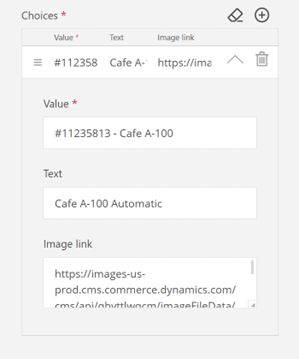
Hvis du vil tilføje flere valgmuligheder, skal du vælge ikonet + i egenskabspanelet eller i generatoren. Du kan omarrangere valgene ved at trække dem op eller ned, mens du vælger knappen Til venstre for hvert valg. Du kan fjerne et valg ved at markere knappen Slet. Hvis du vil fjerne alle valgmuligheder, skal du markere sletteikonet ud for ikonet + øverst på listen.
Indstilling for flere valg
Spørgsmål med enkelt valg kan bruges til hurtigt at vælge en eller flere indstillinger fra et sæt af to eller flere valg. Hvert valg kan understøtte et billede. Denne spørgsmålstype er god til at vælge blandt flere valgmuligheder, simple spørgsmål og andre spørgsmål med flere valg. Spørgsmål af typen med enkeltvalg til billeder, skal du se enkeltvalgsspørgsmål eller i spørgsmålstypen til valg på rullelisten for enkeltvalgsspørgsmål med mange valgmuligheder.
Angiv en titel på spørgsmål og en valgfri sidehovedtekst.
Du kan tilføje hver enkelt indstilling under Valgmuligheder. Det anbefales, at antallet af valgmuligheder er mellem to og 10 eller færre. Hvert valg har følgende felter:
a. Værdi: Det sande id for et valg. Denne værdi vises i samtalekontrolelementet, når en kunde foretager et valg. Værdien bruges som standard også som den tekst, der vises til kunderne. Men når du arbejder med flere sprog eller viser produkter, foretrækker du måske at vise en agent produktets referencenummer og produktnavn.
b. Tekst (valgfrit): Hvad kunden kan se, når du får vist spørgsmålet. Denne tekst vil som standard matche værdien. Hvis du ændrer tekstindholdet, kan du lokalisere udvælgelsesspørgsmål uden at ændre det, medarbejderen ser i svaret.
c. Link til billede (valgfrit): Det billede, der vises for kunder i listevælgerens meddelelse og kunderesponsmeddelelse. URL-adresser til billeder skal være en gyldig billedtype, og de understøtter ikke videoer eller GIF'er.
Du kan se et eksempel på forskellen mellem værdi og tekst i afsnittet om spørgsmål af en enkelt type valg.
Hvis du vil tilføje flere valgmuligheder, skal du vælge ikonet + i egenskabspanelet eller i generatoren. Du kan omarrangere valgene ved at trække dem op eller ned, mens du vælger knappen Til venstre for hvert valg. Du kan fjerne et valg ved at markere ikonet Slet. Hvis du vil fjerne alle valgmuligheder, skal du markere sletteikonet ud for ikonet + øverst på listen.
Rulleliste til valg af spørgsmål
Spørgsmål om rullelistevælgere bruges til hurtigt at vælge en enkelt indstilling på en liste over valgmuligheder. I disse spørgsmål bruges en hjullignende rulleinteraktion, der kun viser et lille sæt indstillinger ad gangen. Denne spørgsmålstype er god til alfabetisk sorterede spørgsmål, f.eks. land, farver, kategorier eller kategorier. Du kan se spørgsmål med enkeltvalg, der understøtter billeder, men færre valgmuligheder, i spørgsmål af typen med enkelt valg.
Angiv et spørgsmål. Du kan også inkludere en valgfri overskriftstekst.
Du kan tilføje hver enkelt indstilling under Valgmuligheder. Da disse spørgsmål kan understøtte et stort antal indstillinger, anbefales det, at du tilføjer valgmuligheder i en logisk rækkefølge, f.eks. alfabetisk. Hvert valg har følgende felter:
a. Værdi: Det sande id for et valg. Denne værdi vises i samtalekontrolelementet, når en kunde foretager et valg. Værdien bruges som standard også som den tekst, der vises til kunderne. Men når du arbejder med flere sprog eller viser produkter, foretrækker du måske at vise en agent produktets referencenummer og produktnavn.
b. Tekst (valgfrit): Hvad kunden kan se, når du får vist spørgsmålet. Som standard matcher teksten værdien. Hvis du ændrer tekstindholdet, kan du lokalisere udvælgelsesspørgsmål uden at ændre det, medarbejderen ser i svaret.
Hvis du vil tilføje flere valgmuligheder, skal du vælge ikonet + i egenskabspanelet eller i generatoren. Du kan omarrangere valgene ved at trække dem op eller ned, mens du vælger knappen Til venstre for hvert valg. Du kan fjerne et valg ved at markere knappen Slet. Hvis du vil fjerne alle valgmuligheder, skal du markere sletteikonet ud for ikonet + øverst på listen.
Når du har angivet alle dine valg, kan du vælge et standardsvar ved at vælge Angiv standardværdi og vælge et element på rullelisten. Hvis du vælger ikke at vælge en, angives standarden automatisk til det første element i dine valg. Hvis du har et stort, sorteret sæt valgmuligheder, kan du reducere mængden af rulning ved at indstille standardværdien til et element i midten eller det mest almindelige svar.
Datovælgerspørgsmål
Spørgsmål om datovælgere bruges til hurtigt at vælge en dato ved hjælp af en interaktion med rulle, der ligner hinanden. Datovælgeren kan konfigureres til kun at tillade datoer i en foruddefineret timetræ. Denne spørgsmålstype er god til tilføjelse af fødselsdage, købsdatoer eller fremtidige arrangementer. Datovælgere understøtter ikke tidspunkter, der skal angives på en enkelt linje eller i en enkelt inputspørgsmålstype med flere linjer.
Angiv et spørgsmål. Du kan også inkludere en valgfri overskriftstekst.
Etiket er en valgfri værdi, der vises ud for tekstfeltet og kan bruges som endnu en prompt. Hvis du har et spørgsmål med titlen "Hvornår blev du oprettet", kan etiketten angives til "Fødselsdag".
Hvis du vil begrænse den tidsinterval, som kunderne kan tilføje, er der to valgfrie områdeværdier:
a. Min: Denne værdi repræsenterer den forfaldsdato, der kan vælges. Når værdien angives, kan der ikke vælges datoer, der ligger før denne dato.
b. Maks: Denne værdi repræsenterer den dato længst fremme, der kan vælges. Hvis denne værdi ikke er angivet, er maksimumdatoen den dato, som kunden svarer. Når du spørger om en fremtidig dato, skal denne værdi angives.
Værdien for startdato er den værdi, der vises, når spørgsmålet åbnes. Hvis denne værdi ikke er angivet, er maksimumdatoen den dato, som kunden svarer.
Listevælger
Inden for designeren er de første felter relateret til den meddelelse, der vises i meddelelsesprogrammet.
Du skal først angive en meddelelsestitel, der både fungerer som titel for meddelelsen og listevælgeren.
Følgende felter er valgfri:
a. Beskrivelse af undertitel: Denne tekst vises under meddelelsens titel. Den kan bruges som en handlingstekst eller til at angive mere kontekst, der ikke er inkluderet i overskriften.
b. Webadresse til billede: Det billede, der vises for kunder i listevælgerens meddelelse og kunderesponsmeddelelse. URL-adresser til billeder skal være en gyldig billedtype. videoer og GIF'er understøttes ikke.
En listevælger består af en eller flere sektioner, der indeholder mindst ét element. Følgende felter er en del af hver sektion:
a. Sektionstitel: En titel til hvert afsnit, der kan indeholde konteksten og instruktioner i kunderesponser.
b. Tillad flere valg: Bestemmer, om kunden kan vælge et eller flere elementer i sektionen. Sektioner vælges som standard enkeltvalg.
c. Listeelementer: De enkelte sektioner skal indeholde mindst én indstilling. Du kan tilføje indstillinger ved at vælge Tilføj indstilling eller fjerne dem ved at vælge Fjern. Hvert valg har følgende felter:
i. Titel på indstilling: Titelfeltet er obligatorisk og vises som kundens svar i meddelelsesappen og i samtalekontrolelementet. Titler skal være simple og ligetil ved hjælp af feltet med undertekster for at få flere detaljer.
ii. Mulighed for undertitel: Undertitler er et valgfrit felt, der kan bruges til at give detaljer om en indstilling, f.eks. omkostninger til tilføjelsesprogrammet, varebeskrivelser og andre sekundære oplysninger.
iii. Webadresse til billede: En gyldig billed-URL-adresse til tilføjelse af et billede ud for en listeindstilling. Billeder er valgfrie og skal ikke bruges i stedet for teksten til titel eller tekst, der gør teksten klar.
Tilføj flere sektioner ved at vælge Tilføj sektion. Når der er to eller flere sektioner, kan du slette en sektion ved at vælge Fjern.
Der kan føjes en valgfri svarmeddelelse til listevælgeren. Denne tekst vises i kundens svar, herunder de valg, du kan vælge.
Foreslået svar
Tekstfeltet Oversigt indeholder den hjælpetekst, som kunden skal se, når kunden har reageret på en foreslået svarmeddelelse. Dette felt skal ikke bruges som spørgsmål, da kunderne først kan se det, når de har valgt et valg.
Forslag til svarmeddelelser kan have mellem to og fem indstillinger, der skal være kortfattede.
Tilføj flere indstillinger ved at vælge Tilføj indstilling. Når der er mere end to indstillinger, kan en indstilling fjernes ved at vælge det tilsvarende ikonet Fjern fra indstillingen.
Tidsvælger
Inden for designeren er de første felter relateret til den meddelelse, der vises i meddelelsesprogrammet. Du skal først angive en meddelelsestitel, der fungerer som titel for både meddelelses- og listevælgeren.
Følgende felter er valgfri:
a. Beskrivelse af undertitel: Denne tekst vises under meddelelsens titel. Den kan bruges som en handlingstekst eller til at angive mere kontekst, der ikke er inkluderet i overskriften.
b. Webadresse til billede: Det billede, der vises for kunder i listevælgerens meddelelse og kunderesponsmeddelelse. URL-adresser til billeder skal være en gyldig billedtype, og videoer og GIF'er understøttes ikke.
Under Hændelsesoplysninger kan du konfigurere detaljer og tidsrubrikker på følgende måde:
a. Arrangementtitel: Titlen på arrangementet vises i kundens kalenderprogram, hvis de vælger at føje begivenheden til kalenderen.
b. Lokationsnavn: Navnet på lokationen vises i kundens kalenderprogram, hvis de vælger at føje begivenheden til kalenderen.
c. Tidszone for hændelse: Dette felt er den tidszone, hvor hændelsen finder sted.
d. Justere for sommertid: Tidszoner vises som standard ud fra standardforskydningen fra GMT. Men hvis begivenheden finder sted i et område, hvor der bruges sommertid, kan det medføre, at tidspunkter ikke konverteres korrekt. Hvis denne indstilling ændres til Ja, anvendes forskydningen for sommertid automatisk på hver af de angivne tidspunkter.
e. Visningsindstilling for kunde: Hver enkelt tidsrilletid konverteres som standard til kundens lokale tidszone. Hvis hændelser skal vises i hændelses tidszonen, uanset kundens aktuelle tidszone, skal du vælge Match arrangementstidspunkt. Det kan være en god ide at tilpasse tidspunktet for arrangementet, når kunder rejser på tværs af tidszoner for begivenheden og har brug for at forstå starttiderne mere klart.
f. Varighed: Varigheden af en hændelse er ikke synlig under valg af tidsrille. Den føjes automatisk til kalenderhændelsen og bruges til at beregne sluttiderne for en hændelse. Hændelserne kan variere fra nul minutter til flere dage. Varighed kan defineres i følgende enheder:
- Minutter
- Timer
- Dage
g. Tidsrille: Det sæt valg, en kunde kan vælge mellem. Hvis du vil oprette tidsrubrikker, skal du vælge Tilføj dato og derefter tilføje følgende felter:
Dato: Den dato, der bruges for hvert tilknyttet starttid.
Starttid: Definer hver enkelt tidsrille, som en kunde kan vælge. Disse grupperes under den valgte dato.
Hvis du vil tilføje flere starttider for en bestemt dato, skal du vælge knappen Tilføj tidsinterval under den eksisterende starttid.
h. Hvis du vil tilføje flere datoer, skal du vælge Tilføj dato og derefter udføre de foregående trin for tilføjelse af tidsrubrikker.
Bemærk
Tidligere tidsrum vises ikke på kundens enhed.
Der kan føjes en valgfri svarmeddelelse til listevælgeren. Denne tekst vises i kundens svar, herunder de valg, du kan vælge.
- Anbefaling: Brug svarmeddelelsen som en opfordring til handling, som får kunderne til at klikke på meddelelsen for at få flere oplysninger. De tilføjede detaljer omfatter indstillingen Føj til kalender, hvor der vises oplysninger som f.eks. hændelsestitel og varighed.
Udvidet link til video
Angiv en titel til det omfattende link til webstedet, som vises sammen med billedet i meddelelsesprogrammet.
Angiv webadressen til video, som er webadressen til almindelig tekst, som er direkte knyttet til en videofil.
Bemærk
Integrerede videoer og websteder til videostreaming fungerer ikke korrekt. Webadressen til videoen skal være direkte knyttet til en videokilde. Hvis der bruges webadressen til et videostreamingwebsted, virker det udvidede link ikke. Hvis du vil oprette et link til websteder med videostreaming, skal du i stedet bruge et Udvidet webstedslink med mange links. Understøttede formattyper omfatter .mp4, .mkv, .wmv, .m4v, .mov, .avi, .flv, .webm, .flac, .mka, .m4a, .aac, and .ogg.
Angiv webadressen til billedet, som bruges til at vise et relevant billede sammen med titlen på det udvidede link. Webadressen til billedet skal være et gyldigt stillbillede, for at det kan vises korrekt.
Webadressen til et billede kræves ikke i forbindelse med meddelelser med mange videolinks, men det anbefales på det kraftigste. Links med mange videoer, der sendes uden et eksempel på et billede, vises som tomme eksempler. Hvis du tilføjer en keyframe eller et relevant billede, forbedres kundeoplevelsen.
Udvidet link til websted
Angiv en titel til det omfattende link til webstedet, som vises sammen med billedet i meddelelsesprogrammet.
Webadressen til webstedet er den url-adresse til almindelig tekst, som det udvidede link startes på, når kunden vælger eller trykker på meddelelsen længe.
Webadressen til billedet bruges til at vise et relevant billede sammen med titlen på det udvidede link. Webadressen til billedet skal være et gyldigt stillbillede, for at det kan vises korrekt.
Relaterede oplysninger
Konfigurere Apple Messages for Business
Forstå og oprette arbejdsstrømme
Konfigurere samlet routing til poster
Konfigurere automatiske meddelelser
Konfigurere en undersøgelse efter samtale
Færdighedsbaseret rute
Oprette meddelelsesskabeloner
Skabeloner
Slette en konfigureret kanal
Understøttelse af livechat og asynkrone kanaler
sendMessageToConversation JavaScript.metode
Hente og formatere avancerede meddelelser